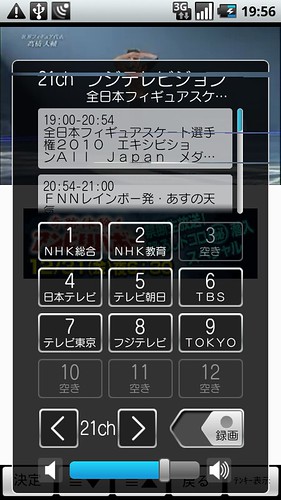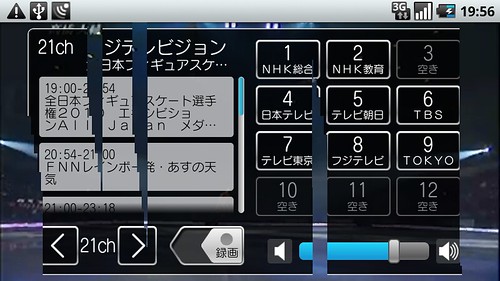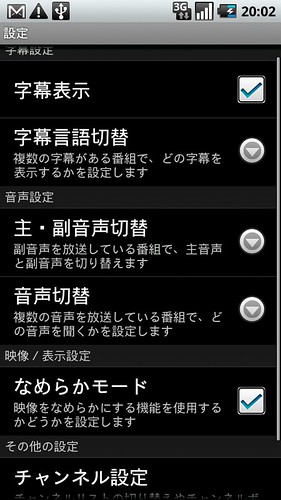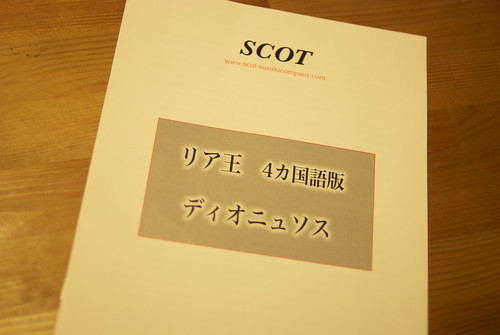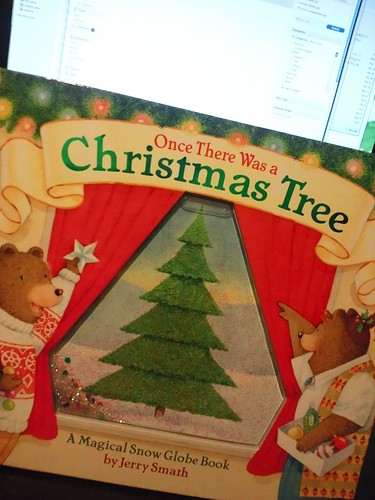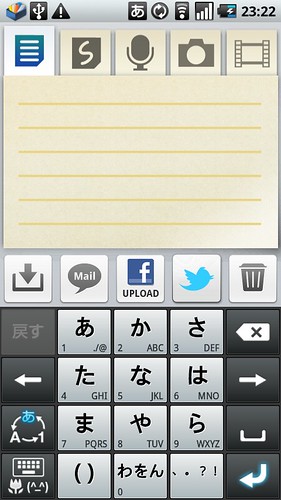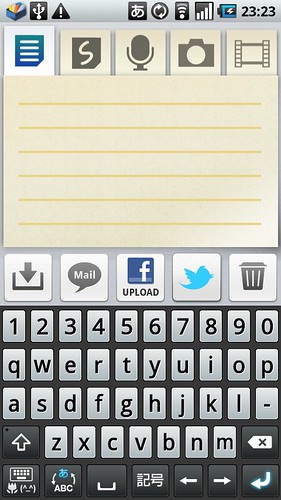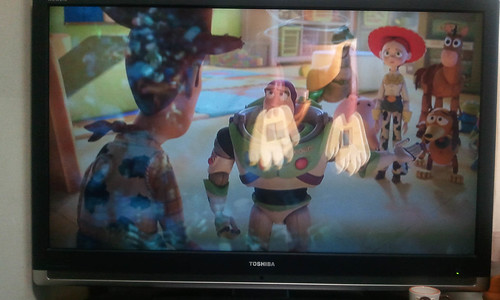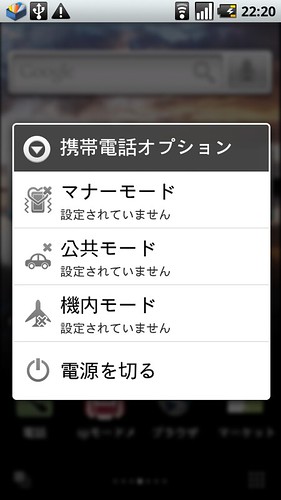最新の国産スマートフォンで搭載され始めた機能といえば「ワンセグ」「おサイフケータイ」、そして現時点でREGZA Phoneのみが対応している「防水」。
全部入り国産スマートフォンであるREGZA Phone T-01Cは文字通りそれら全部に対応しているわけだけど、なかでも「ワンセグ」はREGZA Phoneとその名前に液晶テレビREGZAのブランドを冠しているし、製品ページをみても、その画質の良さ・綺麗さに期待感がとっても高まる。
液晶テレビ<レグザ>の高画質化技術をベースに、スマートフォンに最適化した機能を搭載。高機能1GHz CPUのハイパフォーマンスにより、複雑なリアルタイム画像処理を行うことができます。
モバイルレグザエンジン3.0で、ワンセグもYouTube(TM)も感動的な美しさに。
というわけで、今日はREGZA Phone T-01Cのワンセグ機能についての話など。
画質
まず画質について。
んん、ちょっと期待はずれだったかなあー。というか期待しすぎだったのかなー。
モバイルレグザエンジン3.0による「超解像技術」「オート画質調整」「ノイズリダクション」そして「なめらかワンセグ再生」というその一つ一つの技術的な詳細については良く分からないけど、とにかく凄そうな技術が投入されているようだし、何より「REGZA」の冠をかぶっているので、期待するなっていうほうが無理があるとは思うのだけど、けど、やっぱり期待しすぎていたのだと思う。
そういう期待しすぎ感を差っ引いて、もう一度ニュートラルにT-01Cのワンセグの画質を見てみると、「普通」の画質かなあ、と個人的には思う。「普通」っていうのがどんなもんかっていうのも個人差があるとは思うけど、僕としては「ものすごーく綺麗なわけじゃないけど、別にものすごーく汚いわけでもなく普通にTV視聴できる」という感じ。
ただ、画質の悪いワンセグだと、サッカー等のスポーツ中継を観ていると何が起きているか分からなかったり、ドラマを観ても俳優の表情が良く分からない、というようなこともあったけど、T-01Cではその辺りは心配ないレベルかなーと思う。
ん?ということは、やっぱりモバイルレグザエンジンってすごいのではないか・・・?REGZAの冠を意識しすぎて、比較対象が液晶TVのREGZAになってしまっていたのかも・・・。他のワンセグ携帯に較べると、十分に見やすいのは間違いないと思う。
各種メニュー等
ワンセグ起動後、画面をタップすると表示されるメニュー。番組表、チャンネルや音量調節、録画ボタンがある。
縦表示。
横表示。
各ボタンも大きいし、音量調節バーも操作しやすい。T-01Cの大画面タッチスクリーンは、こういう部分の操作がしやすくていい。
※カメラ画像のスクリーンキャプチャと同様、ワンセグのスクリーンキャプチャもボタン表示が崩れてしまう・・・。
データ放送は縦表示にすると表示される。通常ワンセグをみるときは横表示で観ることが多いと思うので、データ放送を見たい場合は縦表示にする。
ワンセグを録画するときは、画面をタップして出てくるメニューで録画ボタンを「スライド」させる。最初、ただタップしたら録画が始まらず、「?」と思ったのだけど左に「スライド」したら録画が開始された。録画停止するときも、右に「スライド」させる。録画ボタンも普通にタップで開始、タップで停止のほうが分かりやすいような・・・、と個人的には。まあ、慣れれば問題ないのだろうけど。
それと録画中はカメラとビデオが使用できなくなる。
ただ、僕の場合、ワンセグを「観ながら録画する」ということはなくて、それよりも予約録画しておいた番組をあとで観る、という使い方を以前使っていた携帯ではしていたし、T-01Cでもそれができると楽しみにしていたのだけど、残念ながら予約録画には対応していない・・・。なので、T-01Cのワンセグ録画機能を使うことはないかなあ、と思う。
本体のMENUボタンを押して「設定」を表示してみる。
個人的には「字幕表示」On/Offくらいしか使わないかなあとは思うけど、それ以外にも字幕や音声切替等の設定が可能。
それと「なめらかモード」にチェックを入れると電池の消費が増える模様。「なめらかモード」On/Offの違いを確かめようと、同じ番組中にOn/Offを切り替えてみたけど、ほとんど違いが分からなかった・・・。
あと、本体の音量調整サイドキーでも、ワンセグの音声とチャンネル変更が可能。
音量調整キー短押しで音量調整、長押しでチャンネル変更。これはお風呂でワンセグを観るときには特に助かる機能。
雑感
というわけで、REGZA Phone T-01Cのワンセグ機能レビューでした。
画質に期待しすぎていた分、実際に視聴してみたときに「むむむ・・・。」となってしまったのだけど、スポーツ中継等のシーンでは他のワンセグ携帯と較べて、モバイルレグザエンジンの力が発揮されるんじゃないかな、と思う。以前の携帯のワンセグではサッカーの試合を観るのには無理があったので。
それと、画質よりも個人的にとても残念だったのが、予約録画に対応していない、というところ。T-01Cは防水スマートフォンなので、ワンセグ予約録画しておいた番組をお風呂でゆっくりと観る、という使い方を想定してワクワクしていたので。今後のバージョンアップ等で予約録画に対応してくれたら、ものすごく嬉しいなあ。